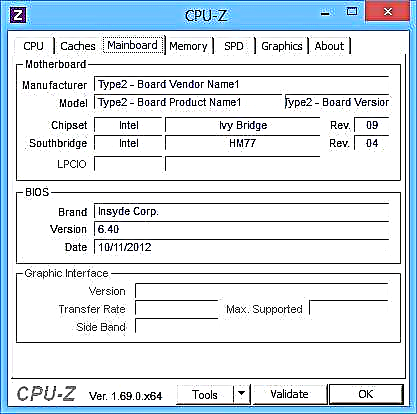Bəzi noutbuklarda yeniləmə aparılır (və ya hər halda bu çətindir), lakin bir çox hallarda RAM miqdarını artırmaq olduqca asandır. Laptopun RAM-nı necə artırmaq barədə bu addım-addım təlimat əsasən təcrübəsiz istifadəçilərə yönəlib.
Ötən illərin bəzi noutbuklarında bu günki standartlara uyğun olaraq yaxşı balanslaşdırılmış konfiqurasiyaları olmaya bilər, məsələn, Core i7 və 4 GB RAM, bəzi noutbuklar üçün 8, 16 və ya hətta 32 gigabayta qədər artırıla bilsə də, bir sıra tətbiqlər, oyunlar ilə işləyir. Video və qrafika işləri sürətləndirə bilər və nisbətən ucuzdur. Çox sayda RAM ilə işləmək üçün bir dizüstü kompüterə 64 bitlik Windows (bu anda 32 bit istifadə edildiyi şərtlə) yükləməli olacağını nəzərə almaq lazımdır, daha çox məlumat: Windows RAM görmür.
Laptop üçün hansı RAM lazımdır
Bir dizüstü kompüterdə RAM-ı artırmaq üçün yaddaş zolaqları (RAM modulları) satın almadan əvvəl, orada olan RAM üçün neçə yuvanın olduğunu və onların neçə hissəsinin işğal edildiyini, həmçinin yaddaşın hansı növünə ehtiyac olduğunu bilmək yaxşı olardı. Windows 10-u qurmusunuzsa, bu zaman çox asanlıqla edilə bilər: tapşırıq menecerinə başlayın (Başlat düyməsini sağ tıklayarak görünən menyudan bilərsiniz), tapşırıq meneceri kompakt formada təqdim olunarsa, aşağıdakı "Məlumatlar" düyməsini vurun, sonra nişana keçin. "Performans" və "Yaddaş" seçin.

Sağ alt hissədə neçə yaddaş yuvasının istifadə edildiyi və neçə sayının mövcud olduğu haqqında məlumatları, həmçinin "Sürət" maddəsindəki yaddaş tezliyi haqqında məlumatları görəcəkdir (bu məlumatlardan bir dizüstü kompüterdə DDR3 və ya DDR4 yaddaşının istifadə olunduğunu öyrənə bilərsiniz, yaddaş növü də dalğanın yuxarısında göstərilmişdir ) Təəssüf ki, bu məlumatlar həmişə dəqiq deyil (bəzən RAM üçün 4 yuva və ya yuva var, baxmayaraq ki, əslində 2 var).
Windows 7 və 8-də tapşırıq menecerində belə bir məlumat yoxdur, ancaq burada bir kompüter və ya laptop haqqında ətraflı məlumat verən pulsuz CPU-Z proqramı bizə kömək edəcəkdir. Proqramı geliştiricinin rəsmi saytından //www.cpuid.com/softwares/cpu-z.html səhifəsində yükləyə bilərsiniz (solda yükləmə sütununda yerləşən CPU-Z-ı kompüterə quraşdırmadan ZIP arxivini yükləməyi məsləhət görürəm).
Yüklədikdən sonra proqramı işə salın və dizüstü kompüterin RAM-nı artırmaqda bizə kömək edəcək aşağıdakı sekmələrə diqqət yetirin:
- SPD sekmesinde yaddaş yuvalarının sayını, növünü, ölçüsünü və istehsalçısını görə bilərsiniz.

- Əgər yuvalardan birini seçərkən bütün sahələr boş qaldısa, bu, yuvanın çox güman ki, boş olduğunu göstərir (bir dəfə bu qədər olmamağına rast gəldim).

- Yaddaş sekmesinde yaddaşın növü, ümumi miqdarı, vaxtı haqqında təfərrüatları görə bilərsiniz.
- Mainboard sekmesinde, bu anakartın və çipsetin xüsusiyyətlərini İnternetdə tapmağa və dəqiq yaddaşın hansı həcmdə və hansı həcmdə dəstəkləndiyini öyrənməyə imkan verən noutbuk anakartı haqqında ətraflı məlumat görə bilərsiniz.
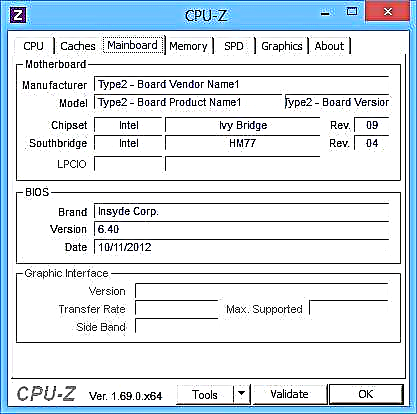
- Ümumiyyətlə, əksər hallarda yalnız SPD sekmesine baxmaq kifayətdir, yuvaların növü, tezliyi və sayı haqqında bütün lazımi məlumatlar var və oradan noutbukun yaddaşını artırmağın mümkün olub olmadığı və bunun üçün nəyin lazım olduğu sualına cavab ala bilərsiniz.
Qeyd: bəzi hallarda CPU-Z noutbuklar üçün 4 yaddaş yuvasını göstərə bilər, bunların içində cəmi 2-i mövcuddur.Bunu unutmayın, demək olar ki, bütün noutbukların 2 yuvaya sahib olması (bəzi oyun və peşəkar modellər istisna olmaqla).
Məsələn, yuxarıdakı ekran görüntülərindən nəticə çıxarmaq olar:
- Laptopda RAM üçün iki yuva var.
- Biri 4 GB DDR3 PC3-12800 modulu ilə məşğuldur.
- İstifadə edilən çipset HM77-dir, dəstəklənən maksimal RAM miqdarı 16 GB-dır (bu, İnternetdə çipset, laptop modeli və ya anakart üçün axtarılır).
Bu şəkildə edə bilərəm:
- Digər 4 GB RAM SO-DIMM (dizüstü yaddaş) DDR3 PC12800 modulu satın al və dizüstü yaddaşınızı 8 GB-a qədər artırın.
- İki modul alın, lakin hər biri 8 GB (4-ü çıxarmaq lazımdır) və RAM-ı 16 GB-a qədər artırın.

Laptop üçün RAM
İki kanallı rejimdə işləmək üçün (və bu daha yaxşıdır, çünki yaddaş daha sürətli işləyir, ikiqat tezliklə), eyni həcmdə iki modul tələb olunur (istehsalçı fərqli ola bilər, məsələn, ilk seçimdən istifadə ediriksə) iki yuvada. Həm də unutmayın ki, dəstəklənən yaddaşın maksimum miqdarı bütün yuvalara verilir: məsələn, maksimum yaddaş 16 GB və iki yuva var, yəni 8 + 8 GB, ancaq 16 GB yaddaş modulunu quraşdıra bilərsiniz.
Bu üsullara əlavə olaraq yaddaşın nə olduğunu, neçə boş yuvanın olduğunu və onu nə qədər artıra biləcəyinizi müəyyən etmək üçün aşağıdakı üsullardan istifadə edə bilərsiniz.
- Xüsusi İnternetdə dizüstü kompüteriniz üçün maksimum RAM miqdarı haqqında məlumat axtarın. Təəssüf ki, bu cür məlumatlar hər zaman rəsmi saytlarda deyil, əksər hallarda üçüncü tərəflərdə də mövcuddur. Məsələn, Google-da "laptop model max ram" sorğusunu daxil etsəniz - ümumiyyətlə, ilk nəticələrdən biri, hər zaman yuvaların sayı, istifadə edilə bilən yaddaşın maksimum miqdarı və növü haqqında dəqiq məlumatları olan Crucial yaddaş istehsalçısından bir saytdır. ekran görüntüsü aşağıda).

- Əgər sizin üçün çətin deyilsə, noutbukda artıq yaddaşın nə quraşdırıldığını, boş bir bağlayıcı olub-olmadığını vizual olaraq nəzərdən keçirin (bəzən, xüsusən ucuz noutbuklarda belə pulsuz bağlayıcı ola bilməz və mövcud yaddaş şeridi anakarta lehimli olur).
Laptopda RAM-ı necə quraşdırmaq olar
Bu nümunədə, RAM-ı noutbukda birbaşa istehsalçı tərəfindən təmin edildiyi zaman quraşdırılma variantını nəzərdən keçirəcəyik - bu vəziyyətdə yaddaş yuvalarına giriş asanlaşdırılır, bir qayda olaraq bunun üçün ayrı bir örtük var. Əvvəllər bu, dizüstü kompüterlər üçün demək olar ki, standart idi, indi kompaktlıq və ya digər səbəblərdən komponentləri əvəz etmək üçün ayrıca texnoloji örtüklər (bütün alt hissəni çıxartmaq ehtiyacı aradan qaldırılır) yalnız korporativ seqmentin bəzi cihazlarında, iş stansiyalarında və digər noutbuklarda mövcuddur. istehlakçı seqment çərçivəsi.
I.e. ultrabooks və yığcam noutbuklarda heç bir şey yoxdur: bütün alt paneli çıxartmaq və diqqətlə çıxarmaq lazımdır və sökülmə sxemi modeldən modelə qədər fərqli ola bilər. Üstəlik, bəzi noutbuklarda belə bir yeniləmə zəmanət itkisi deməkdir, bunu unutmayın.
Qeyd: dizüstü kompüterinizdə yaddaşın necə qurulacağını bilmirsinizsə, YouTube'a getməyinizi və "laptop model ram yükseltme" sözünü axtarmağı məsləhət görürəm - yüksək ehtimal ilə, bütün prosesin, o cümlədən örtünün düzgün çıxarılması daxilində bir video tapacaqsınız. Rus dilində müəyyən bir laptopun sökülməsini və yaddaş quraşdırmağı tapmaq nadir hallarda mümkün olduğuna görə ingilis dilində bir sorğuya sitat gətirirəm.
- Laptopu, o cümlədən divar girişini söndürün. Batareyanı çıxartmaq da tövsiyə olunur (əgər laptopu açmadan söndürmək olmursa, açıldıqdan sonra əvvəlcə batareyanı ayırın).
- Bir tornavida istifadə edərək, qapağı açın, yuvalarda quraşdırılmış yaddaş modullarını görəcəksiniz. Ayrı bir örtüyü deyil, bütün arxa paneli çıxarmaq lazımdırsa, necə düzgün aparılacağına dair təlimatlar tapmağa çalışın, çünki davaya zərər vermə riski var.
- RAM modulları çıxarıla bilər və ya yeniləri əlavə edilə bilər. Çıxararkən, bir qayda olaraq, yaddaş modulları tərəfində əyilmək lazım olan kilidlərlə sabitləndiyinə diqqət yetirin.
- Yaddaşınızı daxil edərkən - kilidlərin yerində qaldığı an qədər (bunu əksər modellərdə) möhkəm edin. Bütün bunlar nisbətən çətin deyil, səhv etmək üçün işləməyəcəkdir.

Tamamlandıqdan sonra qapağı yenidən yerə qoyun, lazım olduqda batareyanı quraşdırın, elektrik enerjisinə qoşun, laptopu yandırın və BIOS və Windows-un quraşdırılmış RAM-ı görməsini yoxlayın.